UEFI-Firmware-Update (BIOS) eines HP EliteBook 840 G8 unter Linux
- Christian Süßenguth
- Kurz notiert
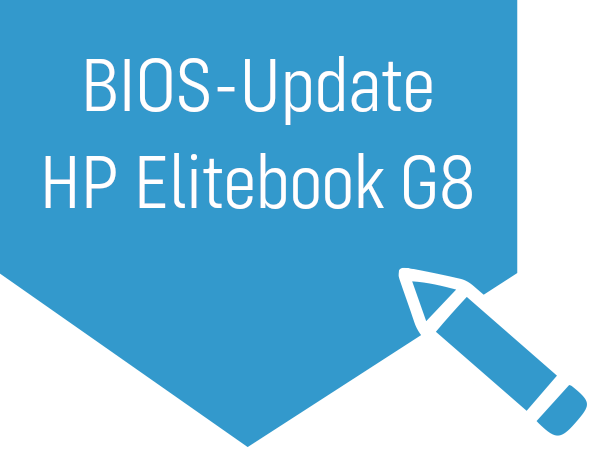
Um bei einem HP EliteBook 840 G8 (und vmtl. vieler anderer Elitebook-Modelle) unter Linux ein Update des BIOS einzuspielen, gibt es einen recht einfachen Prozess. Folge dazu einfach den folgenden Schritten:
-
Lade die Firmware herunter und entpacke sie lokal.
-
Lese mit
sudo dmidecode | grep Versionden Systemtyp aus (bei mir ist es z.B. T37):
# dmidecode 3.4
Getting SMBIOS data from sysfs.
SMBIOS 3.3 present.
35 structures occupying 2630 bytes.
Table at 0x3096F000.
[...]
Handle 0x0001, DMI type 0, 26 bytes
BIOS Information
Vendor: HP
Version: T37 Ver. 01.11.00
^^^^^^^
Release Date: 10/13/2022
Address: 0xF0000
Runtime Size: 64 kB
ROM Size: 32 MB
Characteristics:
[...]-
Um die Firmware nun zu installieren, suche in dem Ordner mit den entpackten Dateien die
.bin-Datei, die deinem Systemtyp entspricht. Bei der aktuell verfügbaren Version und meinem Systemtyp ist dasT37_01120000.bin. -
Stecke nun einen USB-Stick an und erstelle darauf folgende Ordnerstruktur:
/EFI/HP/DEVFW(alternativ/HP/DEVFWoder früher/boot/efi/EFI/HP/DEVFW) -
Kopiere die
.bin-Datei (bei mirT37_01120000.bin) in diesen Ordner und benenne sie infirmware.binum. -
Die Datei liegt nun auf dem USB-Stick in folgendem Pfad:
/EFI/HP/DEVFW/firmware.bin -
Starte den PC neu und wähle im GRUB-Menü die Funktion UEFI Firmware Settings. Daraufhin öffnet sich das Startup-Menü von HP, in welchem der letzte Menüpunkt Update System and Supported Device Firmware lautet.
-
Nachdem du diesen ausgewählt hast, startet automatisch die Installation des Firmware-Updates vom USB-Stick. Das kann einige Minuten dauern und währenddessen wird der Bildschirm gelegentlich schwarz werden oder flackern. Keine Sorge, einfach laufen lassen und abwarten.
Nachdem das Update installiert wurde, kannst du in den UEFI-Firmwareeinstellungen (BIOS) nachsehen, ob die neueste Version erfolgreich installiert wurde.
Weiterführende Links
 Christian Süßenguth
@sweetgood
Christian Süßenguth
@sweetgood
Hi, ich bin Christian und Inhaber der Firma SWEETGOOD. Mit dem andersGOOD Blog möchte ich auch dich für datensichere IT-Lösungen begeistern. So bringst du dein Unternehmen voran, ohne großen Konzernen deine wertvollen Daten zu liefern. Probiers mal anders!
Kommentarbereich
Die Kommentare sind für dich noch deaktiviert, da du dem Setzen von Cookies bisher nicht zugestimmt hast.
Klicke oben rechts auf "Ja, klar!" und lade die Seite neu, um die Kommentare anzuzeigen.
Seite neu laden